كيفية إعداد Outlook على iPad
يحظى جهاز Apple iPad بشعبية كبيرة في قطاعي الأعمال والشركات الناشئة. يحتوي هذا الجهاز اللوحي المحمول سهل الاستخدام على الآلاف من تطبيقات العمل والتطبيقات الاحترافية، وهو متوافق مع جميع موفري البريد الإلكتروني الرئيسيين، بما في ذلك Gmail وOutlook وiCloud وYahoo وMicrosoft 365. إذا كنت أنت أو مساحة العمل الخاصة بك تعتمدان على موفر البريد الإلكتروني من Microsoft، فاتبع دليلنا للحصول على قم بإعداد Outlook على iPad.
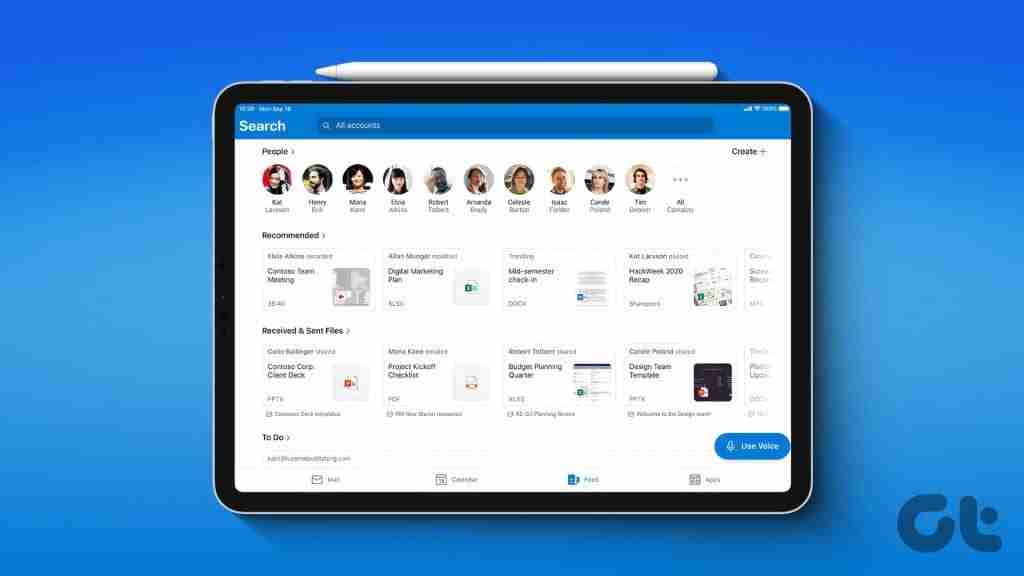
بفضل تطبيق البريد الأصلي وتطبيقات الطرف الثالث على جهاز iPad، لم تعد بحاجة إلى التعامل مع إصدار الويب المرهق من Outlook. يمكنك التحقق من بريدك الإلكتروني في Outlook وإدارته بعدة طرق. توفر التطبيقات أدناه إشعارات أصلية وصناديق بريد وارد مركزة وميزات أخرى للحصول على تجربة Outlook أفضل.
1. إعداد Outlook على تطبيق Apple Mail
كان تطبيق البريد الافتراضي بمثابة عميل بريد إلكتروني أساسي على iPad. ومع ذلك، على مر السنين، قامت شركة Apple بتحديث عروضها بميزات جديدة. اليوم، أصبح تطبيق البريد في المقدمة، إن لم يكن أفضل، من تطبيقات الطرف الثالث المنافسة. وإليك كيفية دمج حساب Outlook الخاص بك معه.
الخطوة 1: افتح الإعدادات على iPad وانتقل إلى البريد.
الخطوة 2: حدد الحسابات.
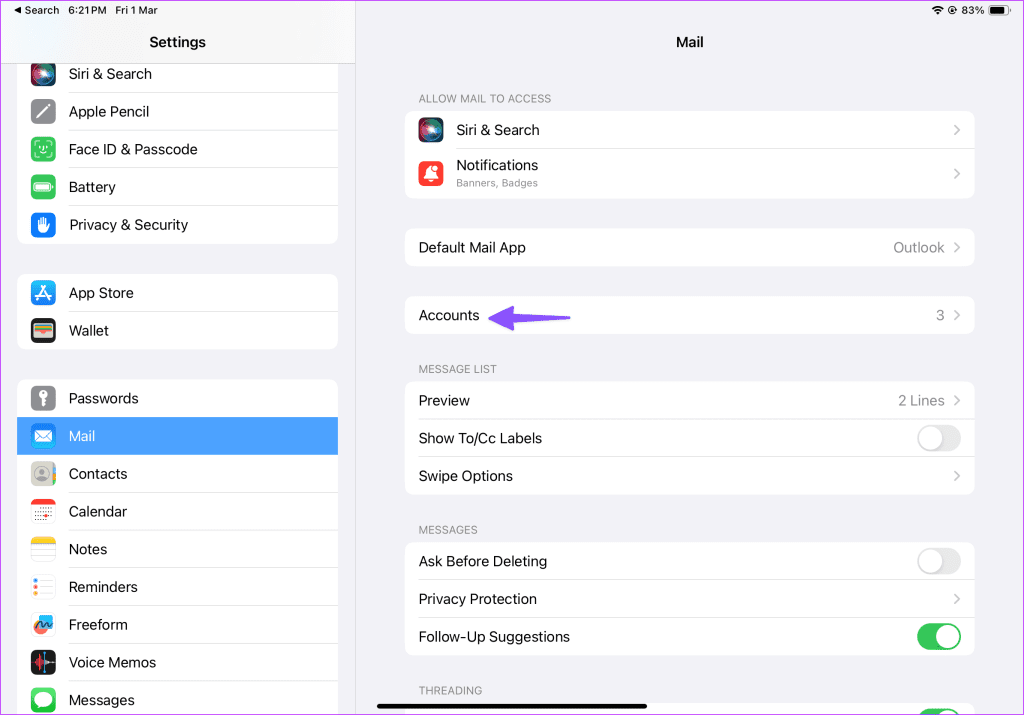
الخطوة 3: اضغط على إضافة حساب.
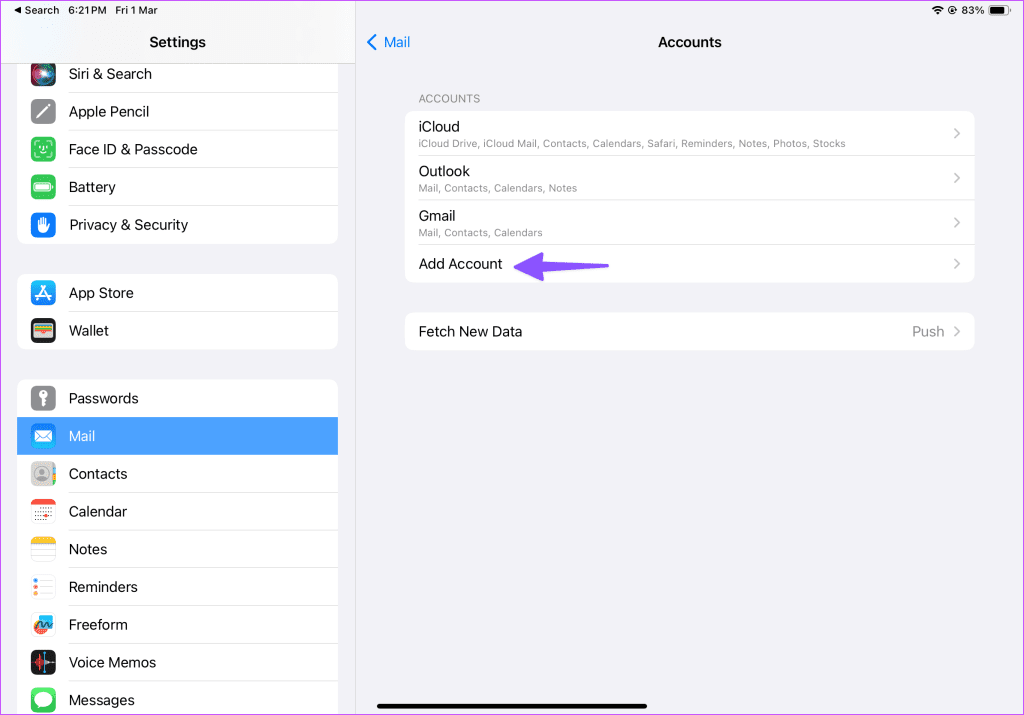
الخطوة 4: حدد Outlook.com من القائمة التالية. أدخل تفاصيل تسجيل الدخول إلى حساب Microsoft الخاص بك. إذا قمت بتمكين المصادقة الثنائية لحساب Microsoft الخاص بك، فقد يطلب تطبيق البريد مصادقة إضافية.
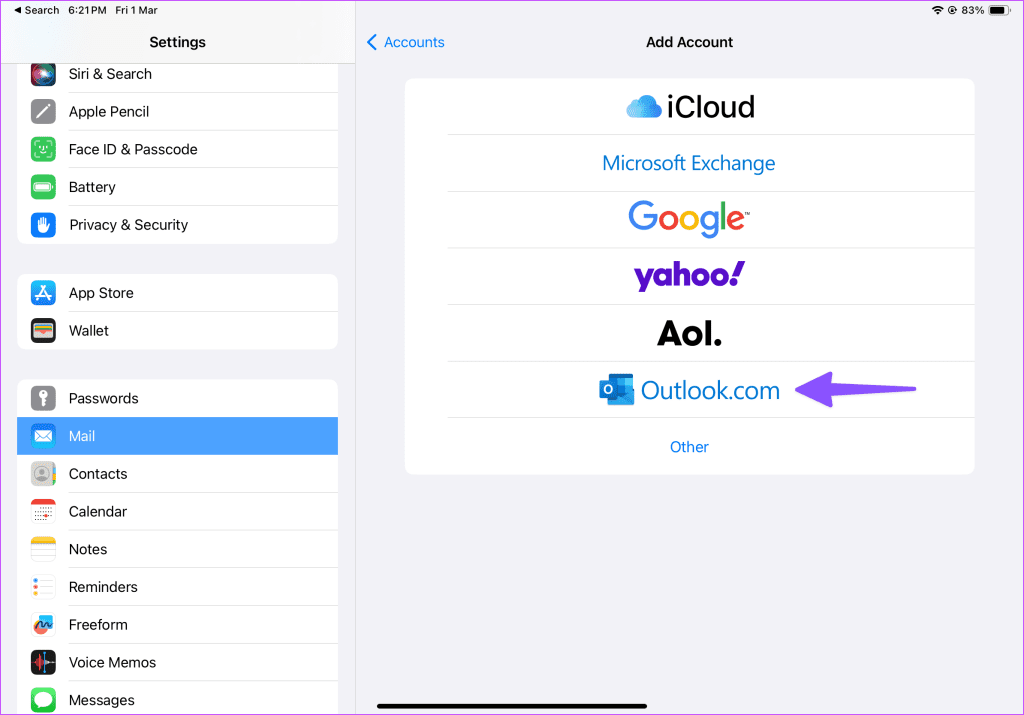
الخطوة 5: بمجرد مصادقة حساب Outlook الخاص بك بنجاح، يجب أن يظهر ضمن قائمة الحسابات. اضغط عليها وقم بتمكين تبديل البريد من القائمة اللاحقة.
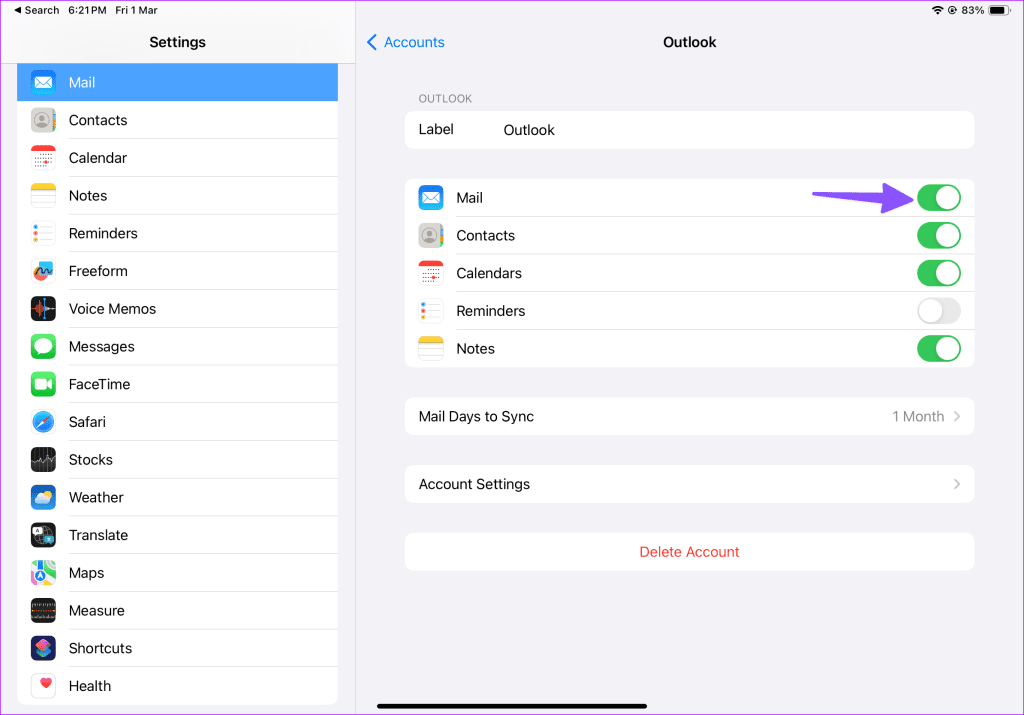
الخطوة 6: قم بتشغيل تطبيق البريد واضغط على أيقونة صناديق البريد في الأعلى.
الخطوة 7: يجب أن يظهر صندوق الوارد الخاص بك في Outlook من الشريط الجانبي. قم بتوسيعه وتحقق من صناديق البريد الوارد الخاصة بك.
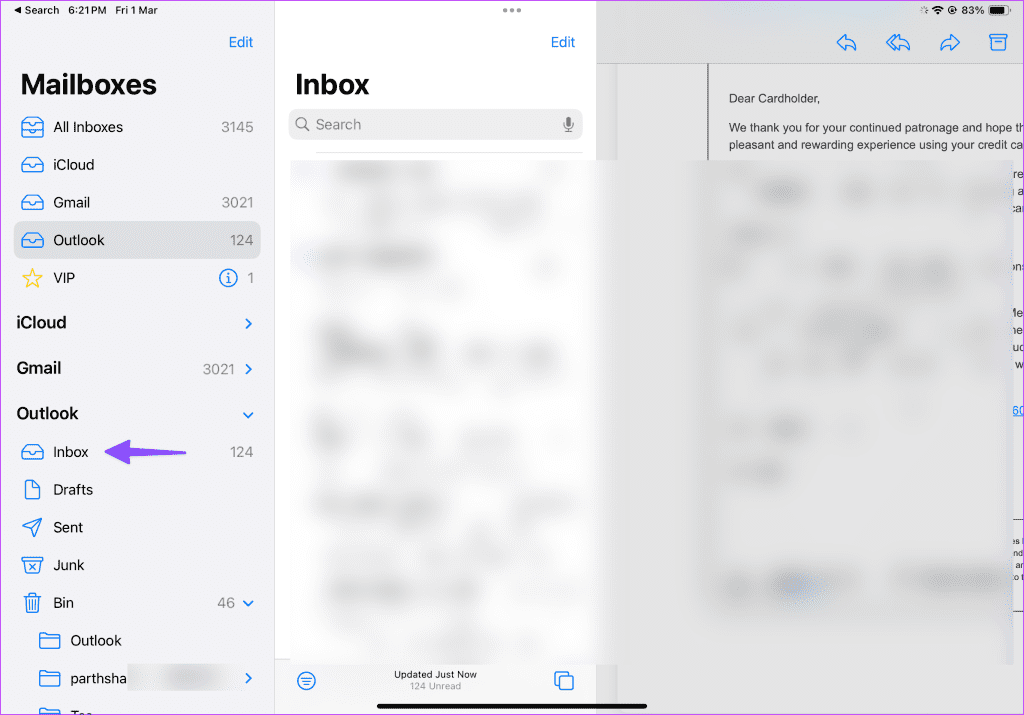
بشكل افتراضي، يقوم البريد بجلب رسائل البريد الإلكتروني الجديدة في Outlook بمجرد توفرها من الخادم. يمكنك تعديل إعدادات الجلب من الإعدادات > البريد > الحسابات > قائمة جلب بيانات جديدة.
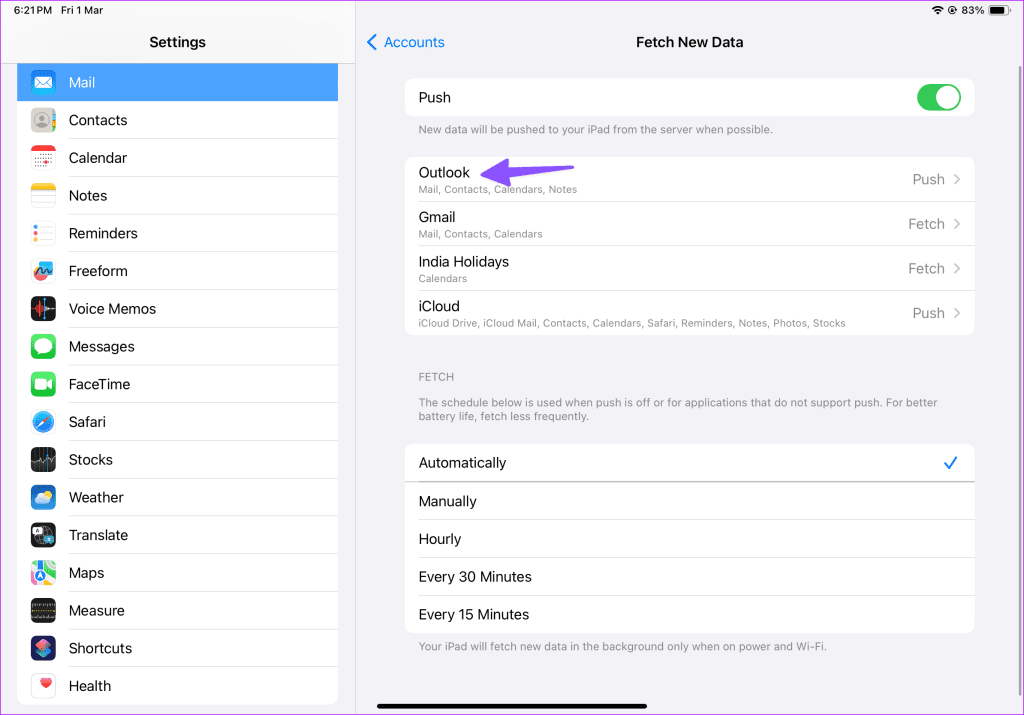
2. استخدم تطبيق Microsoft Outlook
على الرغم من أن تطبيق البريد ينجز المهمة، إلا أنه لا يزال يترك الكثير مما هو مرغوب فيه للمستخدمين المتميزين. على سبيل المثال، لا يمكنك التحقق من تقويم Outlook وجهات الاتصال في تطبيق البريد. يجب عليك التبديل بين عدة تطبيقات للتحقق من هذه التفاصيل.
إذا كنت تقوم بالوصول إلى التقويم الخاص بك بشكل روتيني، فإننا نوصي باستخدام عميل البريد الإلكتروني Microsoft Outlook على جهاز iPad. إنه أحد أفضل تطبيقات البريد الإلكتروني التابعة لجهات خارجية على iPad ويدعم جميع موفري البريد الإلكتروني المشهورين.
الخطوة 1: قم بتنزيل Microsoft Outlook باستخدام الرابط أدناه.
الخطوة 2: قم بتشغيل Outlook وأدخل عنوان بريدك الإلكتروني أو عنوان بريدك الإلكتروني الشخصي.
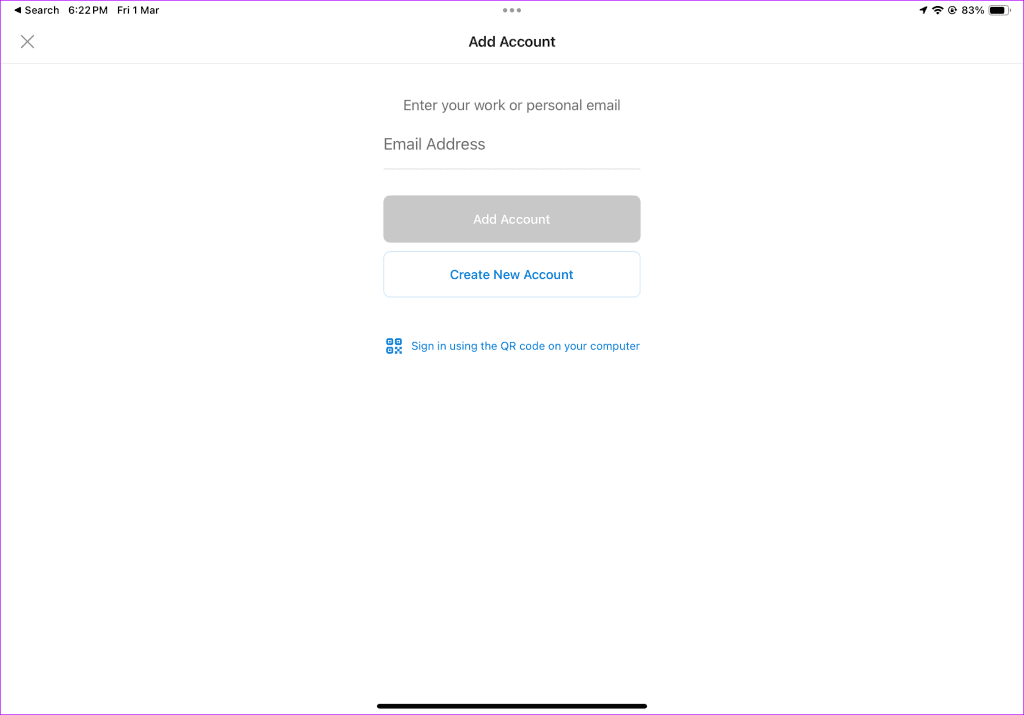
الخطوة 3: اتبع التعليمات المعتادة لإعداد حساب Outlook الخاص بك.
يجب أن يظهر صندوق الوارد الخاص بك في Outlook ضمن علامة التبويب "البريد". فيما يلي عدة أسباب لاختيار Outlook عبر البريد على جهاز iPad.
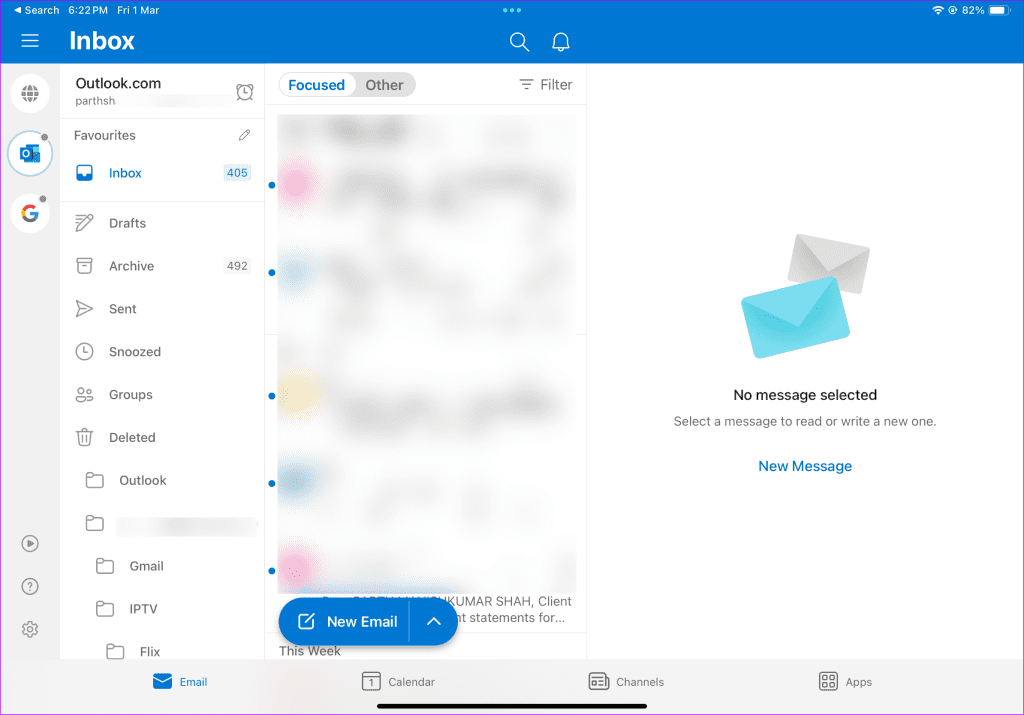
- صندوق البريد الوارد المركّز: يعطي الأولوية لرسائل البريد الإلكتروني المهمة ويخفي رسائل البريد الإلكتروني غير ذات الصلة في صناديق البريد الوارد الأخرى.
- التقويم: كما يوحي الاسم، فهو يتيح لك التحقق من الأحداث القادمة بنقرة واحدة. يمكنك أيضًا دمج التقويمات الرياضية من الدوريات المفضلة لديك مثل Formula 1 وPGA وIPL والمزيد.
- القنوات: تعرض الأخبار العاجلة والمشاركات بناءً على اهتماماتك. يمكنك متابعة المواضيع ذات الصلة لتبقى على اطلاع بآخر الأحداث.
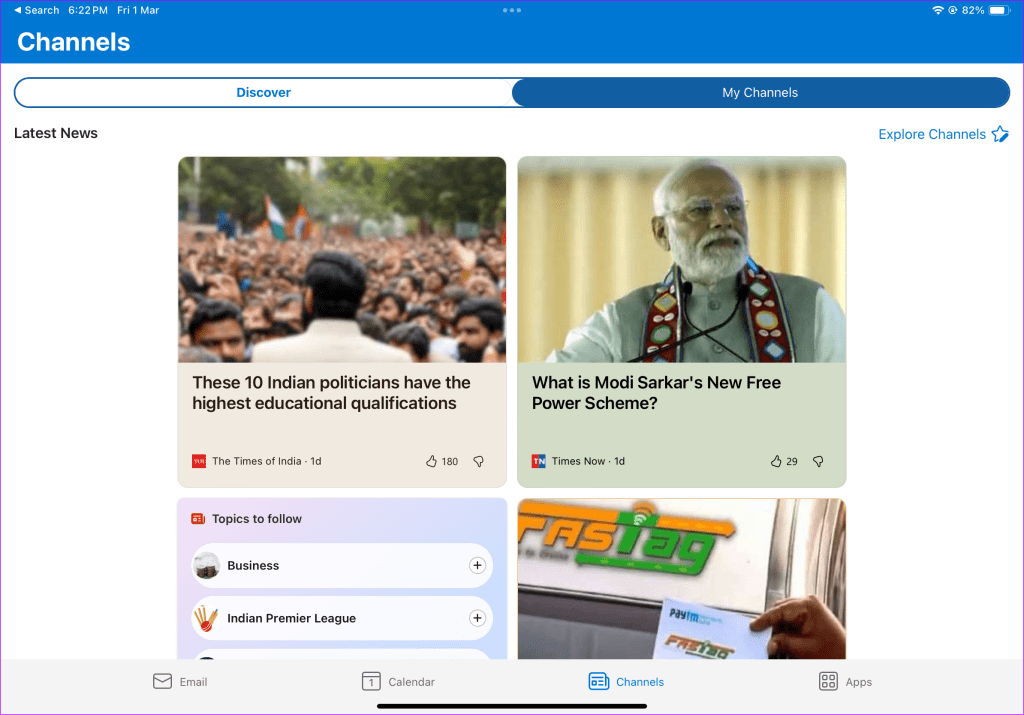
Outlook مجاني للتنزيل والاستخدام، وهو متاح على منصات أخرى مثل Android وWindows وMac أيضًا. إذا لم يرسل Microsoft Outlook رسائل بريد إلكتروني، فراجع دليل استكشاف الأخطاء وإصلاحها لإصلاح المشكلة.
3. دمج Outlook مع Gmail على iPad
Gmail هو تطبيق بريد إلكتروني شائع آخر لمستخدمي iPad. إذا كنت تستخدم Gmail للاتصالات الشخصية وOutlook لرسائل البريد الإلكتروني المتعلقة بالعمل وتحتاج إلى التبديل بينهما كثيرًا، فمن المستحسن استخدام Gmail لإدارة رسائل البريد الإلكتروني الخاصة بك أثناء التنقل. يعد Gmail أيضًا الخيار المفضل لأولئك الذين يستخدمون تطبيقات وخدمات أخرى ضمن نظام Google البيئي.
الخطوة 1: قم بتشغيل App Store وقم بتنزيل Gmail على جهاز iPad.
الخطوة 2: افتح Gmail. حدد Outlook وHotmail وLive، وقم بتسجيل الدخول باستخدام تفاصيل حساب Microsoft الخاص بك.
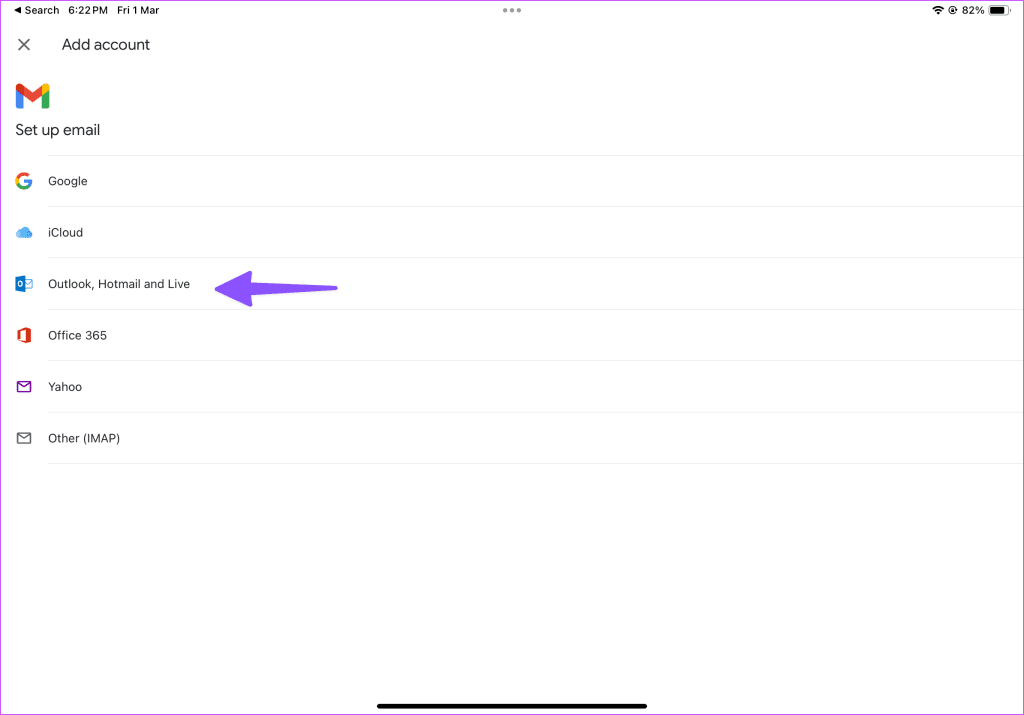
الخطوة 3: اضغط على قائمة الهامبرغر في الزاوية العلوية اليسرى وتحقق من صندوق الوارد الخاص بك في Outlook أثناء العمل.
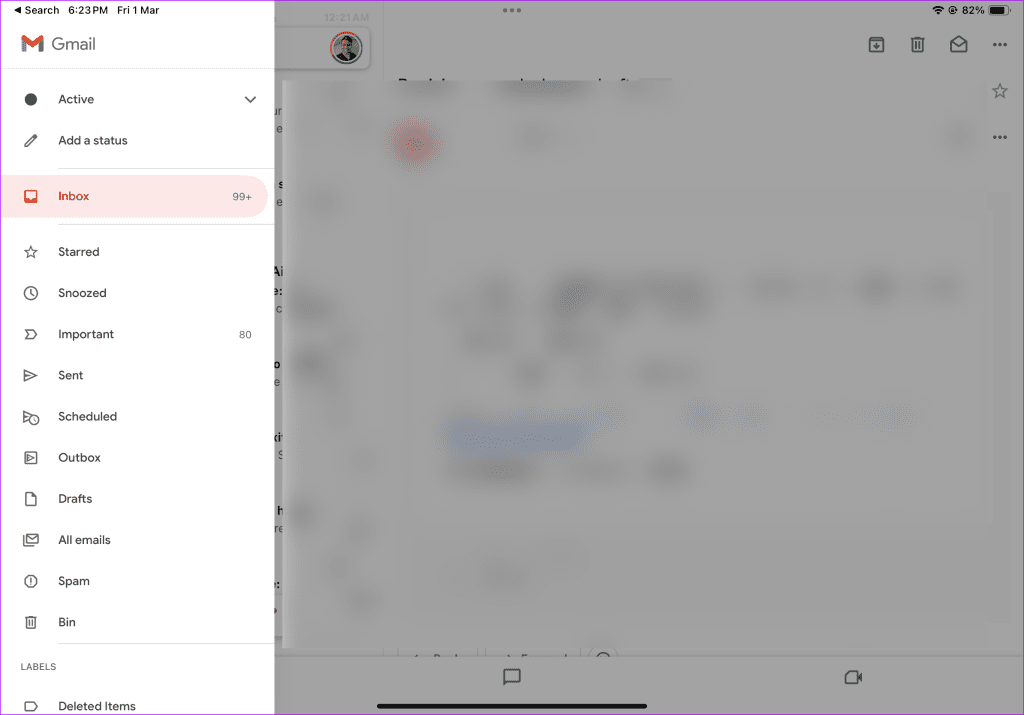
ملاحظة: قد يطلب منك Gmail تمكين Gmailify لمزامنة صندوق الوارد الخاص بك في Outlook مع Gmail. يجب عليك تخطيها إذا كنت لا ترغب في خلط رسائل البريد الإلكتروني الخاصة بك.
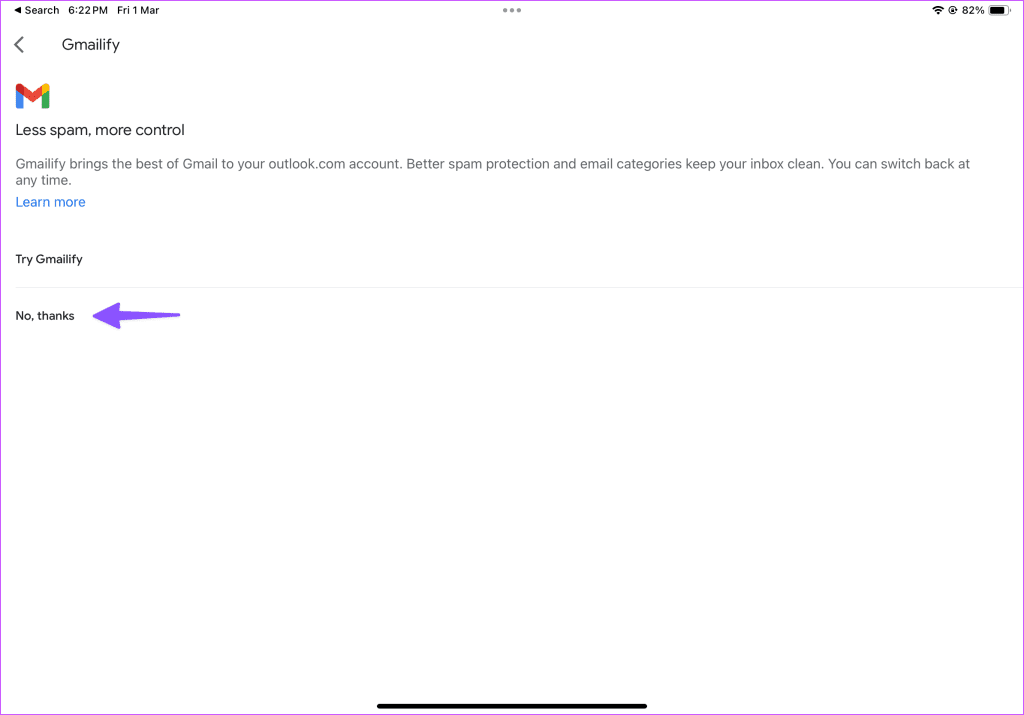
نصيحة: قم بتغيير تطبيق البريد الإلكتروني الافتراضي على iPad
إذا كنت تفضل تطبيقًا تابعًا لجهة خارجية لإدارة رسائل البريد الإلكتروني في Outlook، فاضبطه كتطبيق البريد الإلكتروني الافتراضي على جهاز iPad.
الخطوة 1: افتح الإعدادات وانتقل إلى البريد. اضغط على تطبيق البريد الافتراضي.
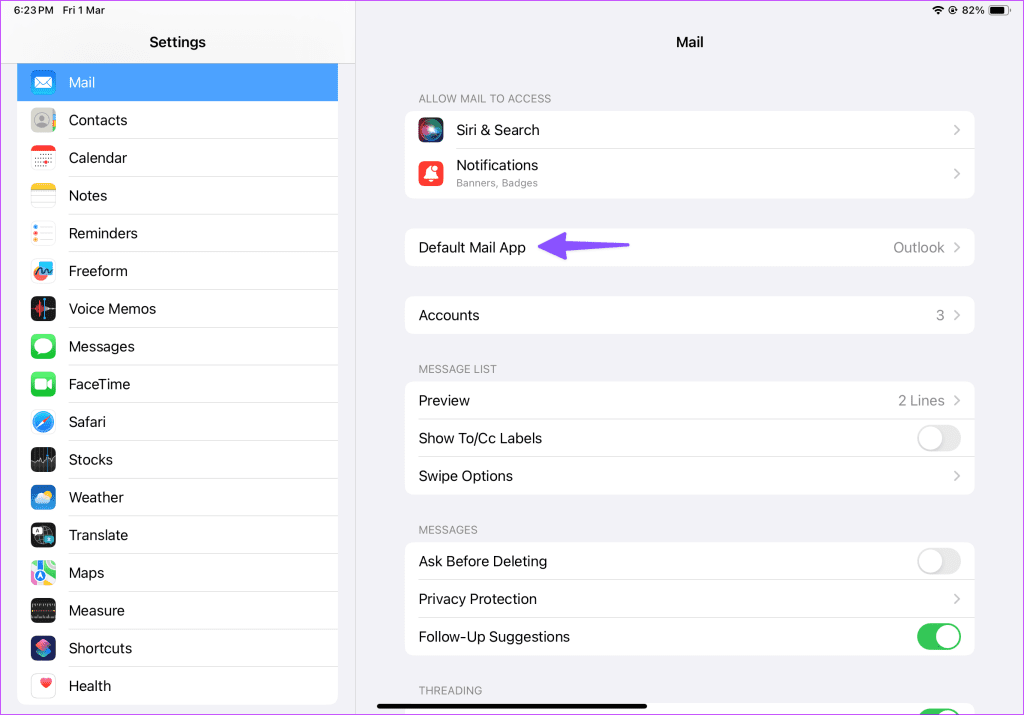
الخطوة 2: حدد تطبيق البريد الإلكتروني المفضل لديك من القائمة التالية.
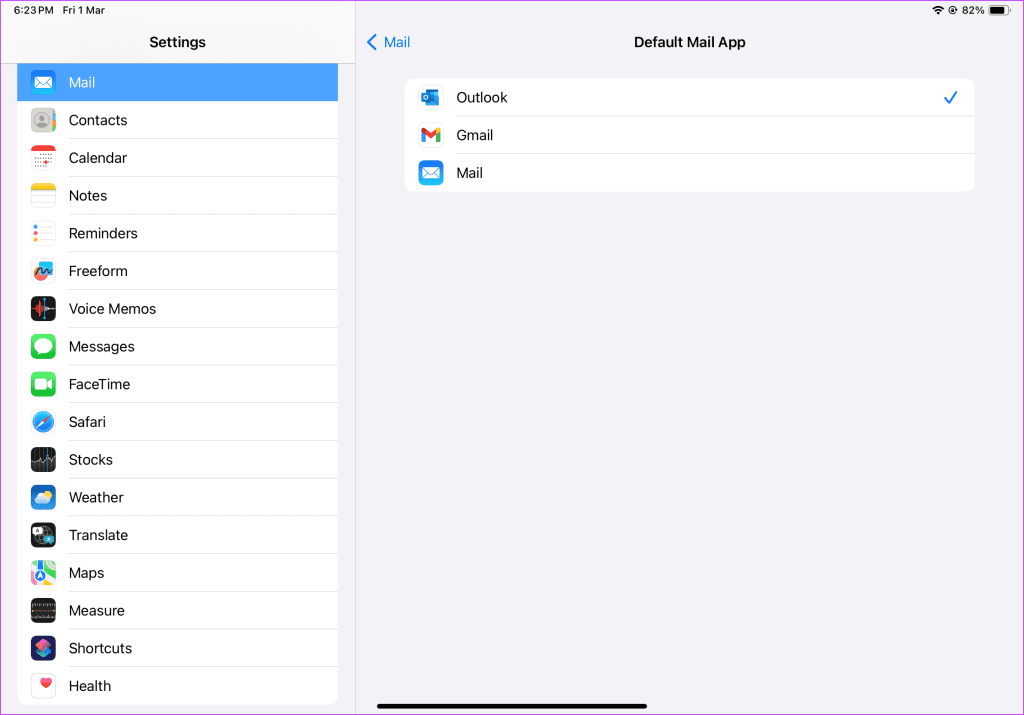
التحقق من رسائل Outlook الخاصة بك على iPad
من بين التطبيقات الثلاثة، نفضل Microsoft Outlook نظرًا لتكامله القوي مع التقويم وجهات الاتصال، وصندوق الوارد المركز، والميزات الأخرى. إذا كنت تقوم بالتبديل من جهاز لوحي يعمل بنظام التشغيل Android، فقد تبدو واجهة مستخدم Gmail مألوفة لك. ما التطبيق الذي اخترته لإعداد Outlook على iPad؟ أخبرنا بذلك في التعليقات أدناه.
-
 كيفية تصريف المياه بسرعة من مكبرات الصوت الخاصة بكحتى الهواتف المقاومة للماء ليست محصنة ضد أضرار المتحدثين من التعرض للمياه. ينتج عن مكبر صوت مبلل صوتًا مكتومًا ، مما يؤثر على الموسيقى والمكالمات...برنامج تعليمي نشر في 2025-04-12
كيفية تصريف المياه بسرعة من مكبرات الصوت الخاصة بكحتى الهواتف المقاومة للماء ليست محصنة ضد أضرار المتحدثين من التعرض للمياه. ينتج عن مكبر صوت مبلل صوتًا مكتومًا ، مما يؤثر على الموسيقى والمكالمات...برنامج تعليمي نشر في 2025-04-12 -
 يمكن أن يحصل ترقية جهاز التوجيه على تجربة شبكة أفضلترقية منزلك Wi-Fi: دليل لاختيار جهاز التوجيه من المحتمل أن يقوم مزود خدمة الإنترنت الخاص بك بتزويد جهاز التوجيه ، لكن الترقية يمكن أن تحسن بشكل كبي...برنامج تعليمي نشر في 2025-04-12
يمكن أن يحصل ترقية جهاز التوجيه على تجربة شبكة أفضلترقية منزلك Wi-Fi: دليل لاختيار جهاز التوجيه من المحتمل أن يقوم مزود خدمة الإنترنت الخاص بك بتزويد جهاز التوجيه ، لكن الترقية يمكن أن تحسن بشكل كبي...برنامج تعليمي نشر في 2025-04-12 -
 كيفية حذف النسخ الاحتياطية لآلة الوقت؟ كيف تمحو والبدء من جديد؟آلة الوقت: أفضل صديق لك ، وكيفية إدارة نسخها الاحتياطية Time Machine ، حل النسخ الاحتياطي المدمج من Apple ، يوفر نسخًا احتياطية تلقائية تلقائية ، م...برنامج تعليمي نشر في 2025-03-25
كيفية حذف النسخ الاحتياطية لآلة الوقت؟ كيف تمحو والبدء من جديد؟آلة الوقت: أفضل صديق لك ، وكيفية إدارة نسخها الاحتياطية Time Machine ، حل النسخ الاحتياطي المدمج من Apple ، يوفر نسخًا احتياطية تلقائية تلقائية ، م...برنامج تعليمي نشر في 2025-03-25 -
 كيف تمنع الناس من سرقة Wi-Fiحماية شبكة Wi-Fi الخاصة بك أمر بالغ الأهمية للأمان والخصوصية عبر الإنترنت. يمكن للوصول غير المصرح به فضح سجل التصفح والملفات المخزنة. لحسن الحظ ، ف...برنامج تعليمي نشر في 2025-03-25
كيف تمنع الناس من سرقة Wi-Fiحماية شبكة Wi-Fi الخاصة بك أمر بالغ الأهمية للأمان والخصوصية عبر الإنترنت. يمكن للوصول غير المصرح به فضح سجل التصفح والملفات المخزنة. لحسن الحظ ، ف...برنامج تعليمي نشر في 2025-03-25 -
 "العثور على جهازي" لنظام Android الآن يتيح لك تتبع الأشخاصتم تحديث تطبيق Android Find My Accute من خلال واجهة جديدة سهلة الاستخدام. يضم الآن علامات تبويب "أجهزة" و "أشخاص" منفصلة ، فهي تب...برنامج تعليمي نشر في 2025-03-25
"العثور على جهازي" لنظام Android الآن يتيح لك تتبع الأشخاصتم تحديث تطبيق Android Find My Accute من خلال واجهة جديدة سهلة الاستخدام. يضم الآن علامات تبويب "أجهزة" و "أشخاص" منفصلة ، فهي تب...برنامج تعليمي نشر في 2025-03-25 -
 شكل العملة مقابل تنسيق رقم المحاسبة في Excel: ما هو الفرق؟شرح مفصل لعملة Excel وتنسيق رقم المحاسبة: متى تستخدم أي واحد؟ سوف تنقلب هذه المقالة في الفروق الدقيقة في تنسيقات الأرقام في العملة والمحاسبة في Exc...برنامج تعليمي نشر في 2025-03-25
شكل العملة مقابل تنسيق رقم المحاسبة في Excel: ما هو الفرق؟شرح مفصل لعملة Excel وتنسيق رقم المحاسبة: متى تستخدم أي واحد؟ سوف تنقلب هذه المقالة في الفروق الدقيقة في تنسيقات الأرقام في العملة والمحاسبة في Exc...برنامج تعليمي نشر في 2025-03-25 -
 4 نصائح للاستماع إلى المزيد من المواد الصوتية ، أسرعالحجم الهائل للبودكاست المتاح اليوم ساحق! من العلوم إلى الجريمة الحقيقية ، هناك بودكاست لكل مصلحة. لكن هذه الوفرة يمكن أن تؤدي إلى تراكم متزايد م...برنامج تعليمي نشر في 2025-03-25
4 نصائح للاستماع إلى المزيد من المواد الصوتية ، أسرعالحجم الهائل للبودكاست المتاح اليوم ساحق! من العلوم إلى الجريمة الحقيقية ، هناك بودكاست لكل مصلحة. لكن هذه الوفرة يمكن أن تؤدي إلى تراكم متزايد م...برنامج تعليمي نشر في 2025-03-25 -
 أحب هاتفًا مع عدسات الكاميرا القابلة للتبديل: لماذا لم يحدث ذلك؟بقدر ما أصبحت كاميرات الهاتف ، يمكن أن توفر لقطات أفضل بكثير باستخدام العدسات القابلة للفصل ، تمامًا مثل الكاميرات المخصصة. أحب أن يكون هذا شيئًا. ...برنامج تعليمي نشر في 2025-03-25
أحب هاتفًا مع عدسات الكاميرا القابلة للتبديل: لماذا لم يحدث ذلك؟بقدر ما أصبحت كاميرات الهاتف ، يمكن أن توفر لقطات أفضل بكثير باستخدام العدسات القابلة للفصل ، تمامًا مثل الكاميرات المخصصة. أحب أن يكون هذا شيئًا. ...برنامج تعليمي نشر في 2025-03-25 -
 كيفية دفق ألعاب الكمبيوتر الخاص بك إلى جميع شاشاتكوراء الموسيقى والأفلام ، يكتسب بث اللعبة شعبية بسرعة. هذا ليس فقط عن الألعاب القائمة على السحابة ؛ يمكنك أيضًا دفق الألعاب من جهاز إلى آخر داخل م...برنامج تعليمي نشر في 2025-03-24
كيفية دفق ألعاب الكمبيوتر الخاص بك إلى جميع شاشاتكوراء الموسيقى والأفلام ، يكتسب بث اللعبة شعبية بسرعة. هذا ليس فقط عن الألعاب القائمة على السحابة ؛ يمكنك أيضًا دفق الألعاب من جهاز إلى آخر داخل م...برنامج تعليمي نشر في 2025-03-24 -
 كيفية إعادة تشغيل جهاز كمبيوتر بعيد في الوضع الآمن مع الشبكاتاقرأ صفحة الإفصاح الخاصة بنا لمعرفة كيف يمكنك مساعدة Mspoweruser في الحفاظ على فريق التحرير قراءة المزيد ...برنامج تعليمي نشر في 2025-03-24
كيفية إعادة تشغيل جهاز كمبيوتر بعيد في الوضع الآمن مع الشبكاتاقرأ صفحة الإفصاح الخاصة بنا لمعرفة كيف يمكنك مساعدة Mspoweruser في الحفاظ على فريق التحرير قراءة المزيد ...برنامج تعليمي نشر في 2025-03-24 -
 Samsung Galaxy S25+ vs. Galaxy S24+: يستحق الترقية؟Samsung Galaxy S25 مقابل S24: هل ترقية تستحق ذلك؟ يضم Samsung Galaxy S25 معالجًا أكثر قوة وبرنامج كاميرا محسّن ، لكن هل يبرر ذلك ترقية من S24؟ دعنا...برنامج تعليمي نشر في 2025-03-24
Samsung Galaxy S25+ vs. Galaxy S24+: يستحق الترقية؟Samsung Galaxy S25 مقابل S24: هل ترقية تستحق ذلك؟ يضم Samsung Galaxy S25 معالجًا أكثر قوة وبرنامج كاميرا محسّن ، لكن هل يبرر ذلك ترقية من S24؟ دعنا...برنامج تعليمي نشر في 2025-03-24 -
 ما هو Apple Carplay ، وهل هو أفضل من مجرد استخدام هاتف في سيارتك؟Apple CarPlay:驾车更安全、更便捷的iPhone体验 Apple CarPlay 为您提供了一种比在车内使用手机更安全的方式,让您轻松访问应用程序和Siri功能。虽然无线CarPlay更加方便,无需连接手机,但有线CarPlay更为常见且运行良好。您可以通过更改壁纸、添加、删除和重新排列...برنامج تعليمي نشر في 2025-03-24
ما هو Apple Carplay ، وهل هو أفضل من مجرد استخدام هاتف في سيارتك؟Apple CarPlay:驾车更安全、更便捷的iPhone体验 Apple CarPlay 为您提供了一种比在车内使用手机更安全的方式,让您轻松访问应用程序和Siri功能。虽然无线CarPlay更加方便,无需连接手机,但有线CarPlay更为常见且运行良好。您可以通过更改壁纸、添加、删除和重新排列...برنامج تعليمي نشر في 2025-03-24 -
 أفضل صفقات تقنية: Pixel 9 Pro XL و Samsung Portable SSD و Video Doorbell والمزيدمن الجيد جدًا تفويت صفقات التكنولوجيا لهذا الأسبوع ، سواء كنت تبحث عن صفقات يوم الرؤساء أو مفاجأة عيد الحب! لقد اكتشفنا خصومات رائعة على التقنية الع...برنامج تعليمي نشر في 2025-03-23
أفضل صفقات تقنية: Pixel 9 Pro XL و Samsung Portable SSD و Video Doorbell والمزيدمن الجيد جدًا تفويت صفقات التكنولوجيا لهذا الأسبوع ، سواء كنت تبحث عن صفقات يوم الرؤساء أو مفاجأة عيد الحب! لقد اكتشفنا خصومات رائعة على التقنية الع...برنامج تعليمي نشر في 2025-03-23 -
 يمكن أن يحضر Android 16 أخيرًا الأمر إلى فوضى الإخطاريجوز لـ Android 16 تشغيل وظيفة "الإخطار المجمعة" لحل مشكلة التحميل الزائد للإخطار! في مواجهة العدد المتزايد من إشعارات الهاتف المحمول ، يب...برنامج تعليمي نشر في 2025-03-23
يمكن أن يحضر Android 16 أخيرًا الأمر إلى فوضى الإخطاريجوز لـ Android 16 تشغيل وظيفة "الإخطار المجمعة" لحل مشكلة التحميل الزائد للإخطار! في مواجهة العدد المتزايد من إشعارات الهاتف المحمول ، يب...برنامج تعليمي نشر في 2025-03-23 -
 5 طرق لجلب صورك الرقمية إلى العالم الحقيقي将珍藏的数码照片带入现实生活,让回忆更加生动!本文介绍五种方法,让您不再让照片沉睡在电子设备中,而是以更持久、更令人愉悦的方式展示它们。 本文已更新,最初发表于2018年3月1日 手机拍照如此便捷,照片却常常被遗忘?别让照片蒙尘!以下五种方法,让您轻松将心爱的照片变为可触可感的现实存在。 使用专业照...برنامج تعليمي نشر في 2025-03-23
5 طرق لجلب صورك الرقمية إلى العالم الحقيقي将珍藏的数码照片带入现实生活,让回忆更加生动!本文介绍五种方法,让您不再让照片沉睡在电子设备中,而是以更持久、更令人愉悦的方式展示它们。 本文已更新,最初发表于2018年3月1日 手机拍照如此便捷,照片却常常被遗忘?别让照片蒙尘!以下五种方法,让您轻松将心爱的照片变为可触可感的现实存在。 使用专业照...برنامج تعليمي نشر في 2025-03-23
دراسة اللغة الصينية
- 1 كيف تقول "المشي" باللغة الصينية؟ 走路 نطق الصينية، 走路 تعلم اللغة الصينية
- 2 كيف تقول "استقل طائرة" بالصينية؟ 坐飞机 نطق الصينية، 坐飞机 تعلم اللغة الصينية
- 3 كيف تقول "استقل القطار" بالصينية؟ 坐火车 نطق الصينية، 坐火车 تعلم اللغة الصينية
- 4 كيف تقول "استقل الحافلة" باللغة الصينية؟ 坐车 نطق الصينية، 坐车 تعلم اللغة الصينية
- 5 كيف أقول القيادة باللغة الصينية؟ 开车 نطق الصينية، 开车 تعلم اللغة الصينية
- 6 كيف تقول السباحة باللغة الصينية؟ 游泳 نطق الصينية، 游泳 تعلم اللغة الصينية
- 7 كيف يمكنك أن تقول ركوب الدراجة باللغة الصينية؟ 骑自行车 نطق الصينية، 骑自行车 تعلم اللغة الصينية
- 8 كيف تقول مرحبا باللغة الصينية؟ # نطق اللغة الصينية، # تعلّم اللغة الصينية
- 9 كيف تقول شكرا باللغة الصينية؟ # نطق اللغة الصينية، # تعلّم اللغة الصينية
- 10 How to say goodbye in Chinese? 再见Chinese pronunciation, 再见Chinese learning

























